خوش آموز درخت تو گر بار دانش بگیرد، به زیر آوری چرخ نیلوفری را
تنظیمات IP Address برای کارت شبکه های Kerio Control
پس از نصب کریو در پست قبلی، قرار شد به سراغ پیکربندی کارت های شبکه برویم و اصلا ببینیم دو کارت شبکه ای که به کریو تخصیص داده بودیم شناسایی شده یا خیر. دقت داشته باشید که پس از نصب حتما این مورد را چک کنید و ببینید که کارت های شبکه بدون مشکل توسط کریو شناسایی شده باشند.قصد داریم حالا تنظیمات شبکه مورد نظر خودمان را به کارت شبکه ها تخصیص دهیم.

لطفا به سراغ VM مربوط به کریو بروید و همانطور که در پنجره شکل زیر مشاهده می کنید، با فشردن Enter، وارد پنجره access Control خواهید شد.
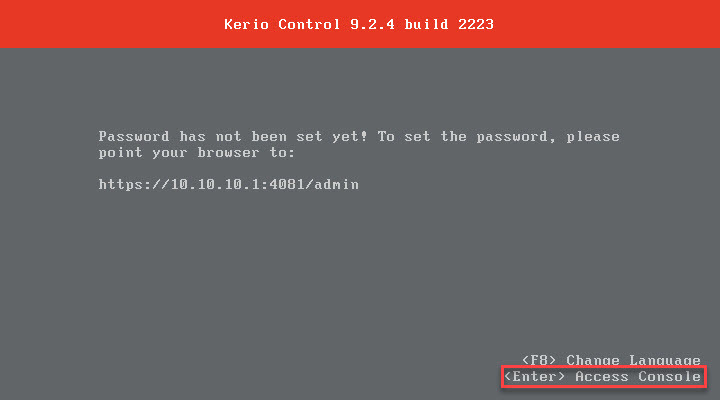
تعدادی گزینه در این بخش مشاهده می کنید، بنده گزینه های موجود در این فرم را در مبحث بعدی توضیح خواهم داد ولی آنچه که به این پست مربوط می شود، پیکربندی و تخصیص IP Address با کارت های شبکه خواهد بود. پس با انتخاب گزینه Network Configuration و فشردن کلید Enter به فرم تنظیمات آن وارد شوید.
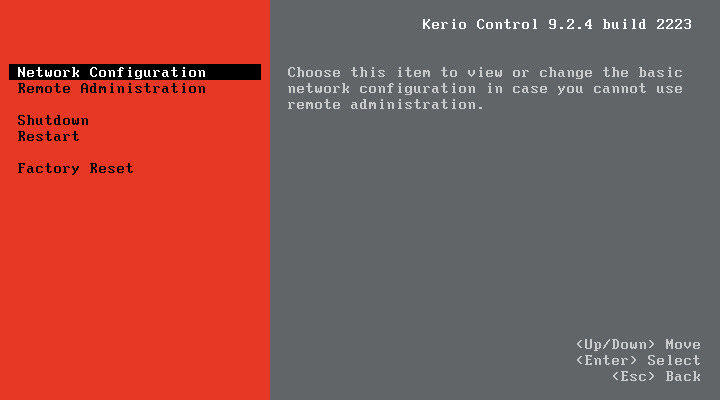
در زمان ساخت VM مربوط به کریو، بنده کارت شبکه اول را در حالت Bridge برای دسترسی به اینترنت در نظر گرفتم که با عنوان WAN در اینجا نشان داده است و کارت شبکه دون که با عنوان Ethernet معرفی شده، همان کارت شبکه دوم که در VMnet2 قرار گرفته است. شما هر تعداد کارت شبکه که برای سرور کریو در نظر گرفته اید، باید اینجا انها را مشاهده کنید وگرنه مشکلی در کار است که باید آن را قبل ادامه کار پیگیری و رفع کنید.
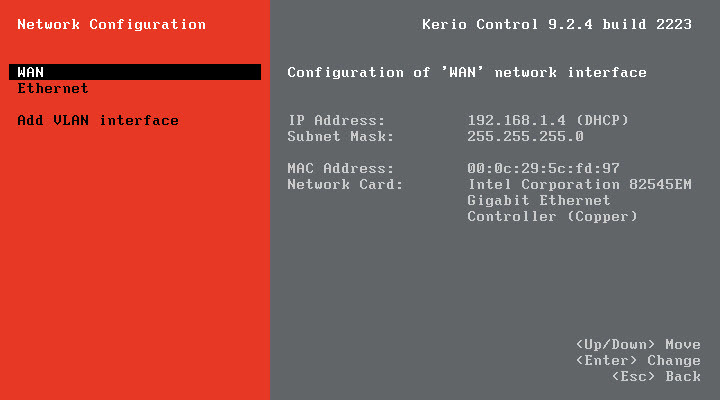
IP Address آن از DHCP مودم ADSL دریافت شده و کارت شبکه دوم که رنج آی پی آن بصورت پیشفرض در رنج 10 است، باید پیکربندی شود.
پس گزینه Ethernet را با کلیدهای جهت نما انتخاب کنید و برای وارد شدن به تنظیمات کارت شبکه Enter کنید.
دوستان اگر اینجا گزینه اول(Assign IP Address dynamically) را انتخاب کنید و DHCP Server در شبکه ای که این کارت شبکه در آن قرار دارد وجود داشته باشد، می تواند از DHCP بصورت اتوماتیک IP Address دریافت کند که اینکار جالب نیست. چون IP Address این کارت شبکه قرار است بعنوان Gateway سیستم های کلاینت در شبکه قرار بگیرد. پس خودتان دستی به این اینترفیس IP تخصیص دهید بسیار مناسب است.
گزینه دوم(Assign Static IP Address) در واقع همان گزینه ای است که ما به دنبال آن هستیم، با انتخاب این گزینه می توانید IP Address مناسب را برای این اینترفیس تنظیم کنید. دو گزینه آخر را در مباحث آتی پوشش خواهیم داد، فقط بدانید که در صورتی که برای یک اینترفیس بخواهید چندین IP Address تنظیم کنید از گزینه سوم و در صورتی که PPPOE Connection را انتخاب کنید، می توانید تنظیمات PPPOE را به جای مودم ADSL روی Kerio تنظیم می کنیم(البته تنظیمات PPPOE باید روی اینترفیس ای که با شبکه خارج یا اینترنت ارتباط دارد تنظیم شود و حتما مودم ADSL را در صورتی که این گزینه را فعال می کنید باید در حالت Bridge قرار دهید).
برای انتخاب هر کدام از گزینه های شکل زیر کافیست از کلید Space استفاده کنیم و با استفاده از کلیدهای جهت نما به قسمت تنظیمات در پایین فوکوس کنید و تنظیمات لازم را انجام دهید. من از آنجایی که تصمیم به تنظیم IP Address بصورت دستی دارم پس گزینه دوم را انتخاب می کنم.
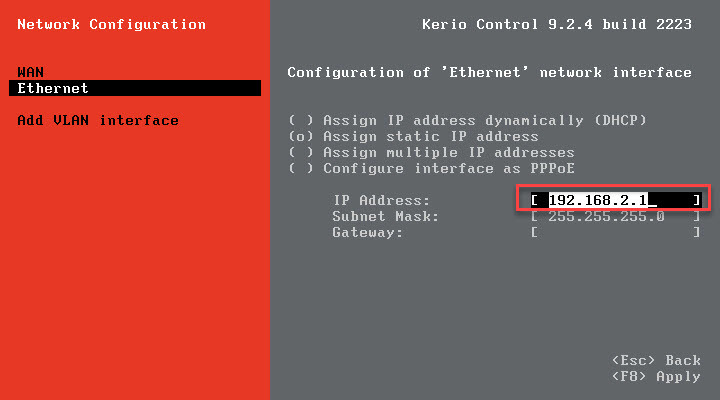
سپس IP Address مناسب در رنج این شبکه را به عنوان IP این کارت شبکه را وارد کنید. دقت کنید که این IP Address به عنوان Gateway کلاینتها در شبکه عمل خواهد کرد. کلید F8 را برای اعمال تغیرات وارد کنید.
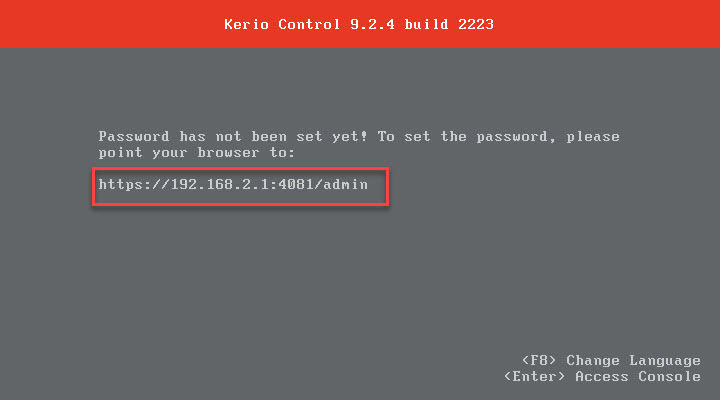
اعمال IP Adrress را در شکل بالا و Kerio خودتان میتوانید مشاهده کنید. در واقع ما با همین لینک URL می توانیم به کریو جهت پیکربندی برای سازمان یا شرکت متصل شویم.

لطفا به سراغ VM مربوط به کریو بروید و همانطور که در پنجره شکل زیر مشاهده می کنید، با فشردن Enter، وارد پنجره access Control خواهید شد.
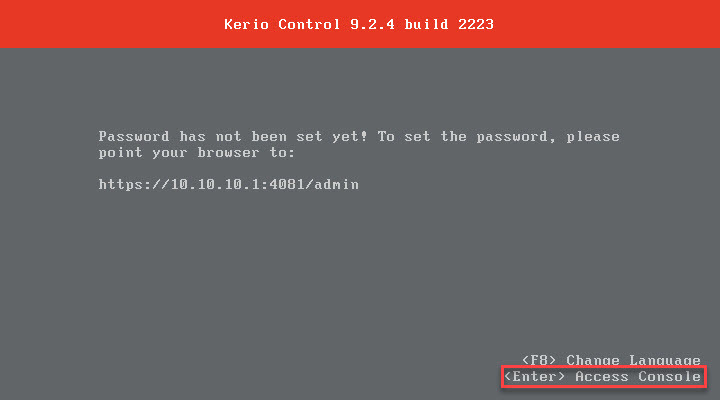
تعدادی گزینه در این بخش مشاهده می کنید، بنده گزینه های موجود در این فرم را در مبحث بعدی توضیح خواهم داد ولی آنچه که به این پست مربوط می شود، پیکربندی و تخصیص IP Address با کارت های شبکه خواهد بود. پس با انتخاب گزینه Network Configuration و فشردن کلید Enter به فرم تنظیمات آن وارد شوید.
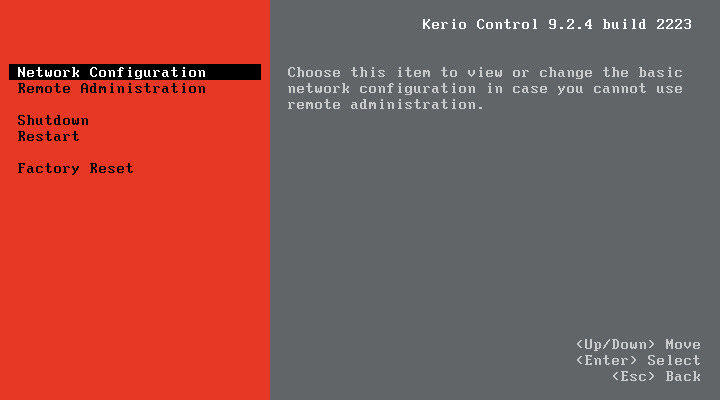
در زمان ساخت VM مربوط به کریو، بنده کارت شبکه اول را در حالت Bridge برای دسترسی به اینترنت در نظر گرفتم که با عنوان WAN در اینجا نشان داده است و کارت شبکه دون که با عنوان Ethernet معرفی شده، همان کارت شبکه دوم که در VMnet2 قرار گرفته است. شما هر تعداد کارت شبکه که برای سرور کریو در نظر گرفته اید، باید اینجا انها را مشاهده کنید وگرنه مشکلی در کار است که باید آن را قبل ادامه کار پیگیری و رفع کنید.
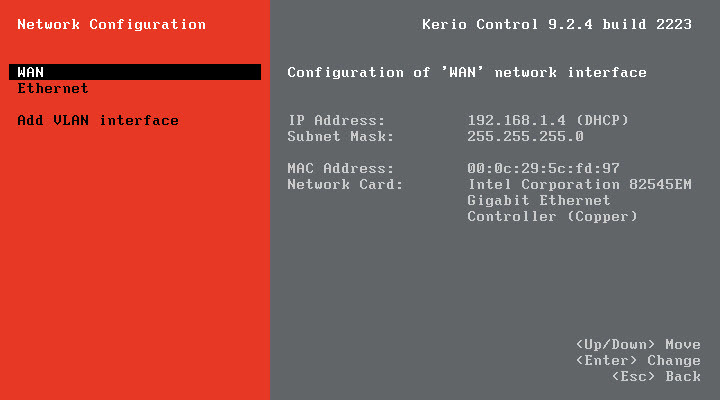
IP Address آن از DHCP مودم ADSL دریافت شده و کارت شبکه دوم که رنج آی پی آن بصورت پیشفرض در رنج 10 است، باید پیکربندی شود.
پس گزینه Ethernet را با کلیدهای جهت نما انتخاب کنید و برای وارد شدن به تنظیمات کارت شبکه Enter کنید.
دوستان اگر اینجا گزینه اول(Assign IP Address dynamically) را انتخاب کنید و DHCP Server در شبکه ای که این کارت شبکه در آن قرار دارد وجود داشته باشد، می تواند از DHCP بصورت اتوماتیک IP Address دریافت کند که اینکار جالب نیست. چون IP Address این کارت شبکه قرار است بعنوان Gateway سیستم های کلاینت در شبکه قرار بگیرد. پس خودتان دستی به این اینترفیس IP تخصیص دهید بسیار مناسب است.
گزینه دوم(Assign Static IP Address) در واقع همان گزینه ای است که ما به دنبال آن هستیم، با انتخاب این گزینه می توانید IP Address مناسب را برای این اینترفیس تنظیم کنید. دو گزینه آخر را در مباحث آتی پوشش خواهیم داد، فقط بدانید که در صورتی که برای یک اینترفیس بخواهید چندین IP Address تنظیم کنید از گزینه سوم و در صورتی که PPPOE Connection را انتخاب کنید، می توانید تنظیمات PPPOE را به جای مودم ADSL روی Kerio تنظیم می کنیم(البته تنظیمات PPPOE باید روی اینترفیس ای که با شبکه خارج یا اینترنت ارتباط دارد تنظیم شود و حتما مودم ADSL را در صورتی که این گزینه را فعال می کنید باید در حالت Bridge قرار دهید).
برای انتخاب هر کدام از گزینه های شکل زیر کافیست از کلید Space استفاده کنیم و با استفاده از کلیدهای جهت نما به قسمت تنظیمات در پایین فوکوس کنید و تنظیمات لازم را انجام دهید. من از آنجایی که تصمیم به تنظیم IP Address بصورت دستی دارم پس گزینه دوم را انتخاب می کنم.
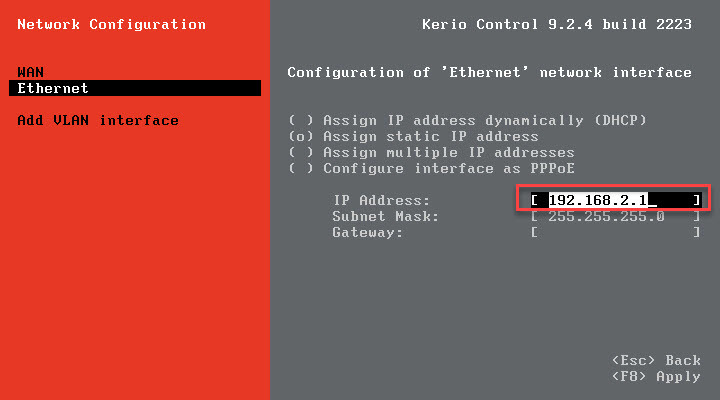
سپس IP Address مناسب در رنج این شبکه را به عنوان IP این کارت شبکه را وارد کنید. دقت کنید که این IP Address به عنوان Gateway کلاینتها در شبکه عمل خواهد کرد. کلید F8 را برای اعمال تغیرات وارد کنید.
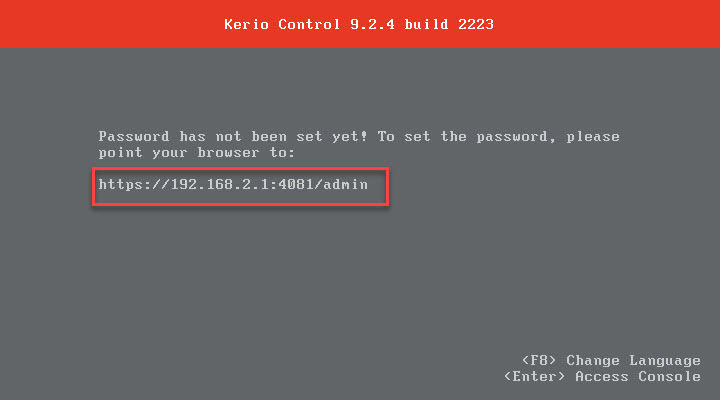
اعمال IP Adrress را در شکل بالا و Kerio خودتان میتوانید مشاهده کنید. در واقع ما با همین لینک URL می توانیم به کریو جهت پیکربندی برای سازمان یا شرکت متصل شویم.
براي مشاهده سرفصل هاي آموزشي Kerio Control به اين لينک مراجعه کنيد.
دوره های آموزشی مرتبط با شبکه در خوش آموز:





نمایش دیدگاه ها (0 دیدگاه)
دیدگاه خود را ثبت کنید: